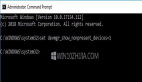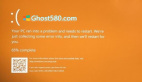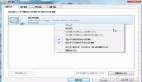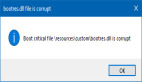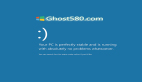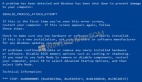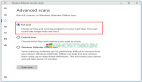如何修復(fù)Windows 10中沒有聲音
如果您在windows 10中遇到問題,那么您當然不會孤單一人。操作系統(tǒng)是臭名昭著的拋出各種有趣的錯誤和錯誤,這可能是非常難以解決的。我們將引導(dǎo)您了解最常見的解決方案,讓您的聲音恢復(fù)。
我們有一些關(guān)于如何在線安全以及如何在windows 10中刪除廣告的指南,因此如果您是普通用戶,則可能需要查看一下。
檢查你的Windows聲音設(shè)置
在我們開始進行更復(fù)雜的修復(fù)之前,***先檢查一下基礎(chǔ)知識,以便幽默我一會兒,并確保您的Windows聲音沒有被靜音。
右鍵單擊屏幕右下方的揚聲器圖標,然后點擊“打開音量調(diào)音臺”。
如果揚聲器圖標上有一個小紅圈,請點擊它以取消靜音。
當你這樣做時,仔細檢查你所有的電纜,插頭,揚聲器和耳機連接是否都牢固。最明顯的解決方案通常是正確的,我們都去過那里。
檢查您的音頻硬件是否正常工作
如果可以,請嘗試使用耳機或在其他設(shè)備上講話,以確保問題與機器上的軟件相關(guān),而不是硬件。
更新或回滾您的windows 10音頻驅(qū)動程序
如果您使用的是通過USB連接到設(shè)備的耳機,Windows會在設(shè)備插入時自動檢測并安裝所需的驅(qū)動程序。如果沒有,請嘗試檢查Windows更新(在您的搜索欄中鍵入Windows Update左下角)并重新啟動您的電腦。
打開您的設(shè)備管理器(在左下角的搜索欄中輸入設(shè)備管理器),您將在下面顯示此窗口。
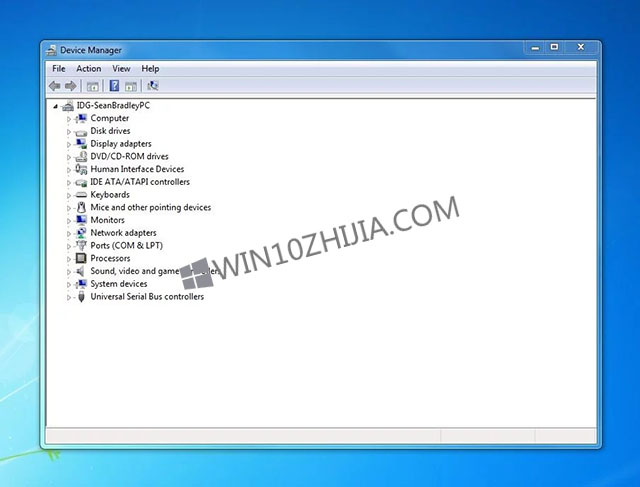
點擊“聲音,視頻和游戲控制器”旁邊的箭頭。
右鍵單擊您的聲音驅(qū)動程序。
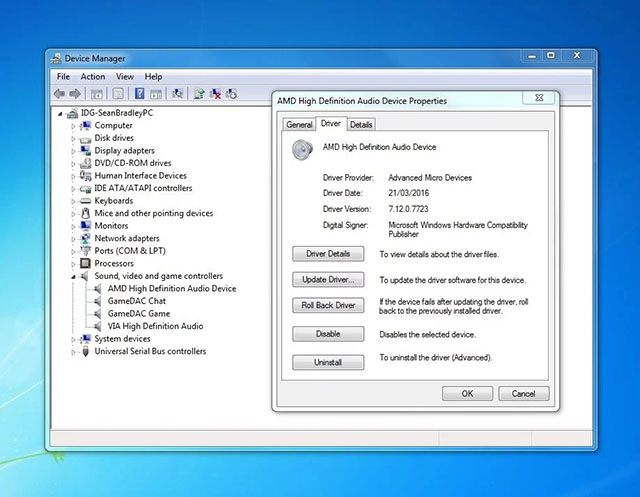
你在這里有很多選擇。 您可以更新您的驅(qū)動程序,如果Windows沒有自動捕獲它,它將嘗試強制更新它。
您可以卸載您的驅(qū)動程序,然后重新啟動您的PC。 這將再次重新安裝驅(qū)動程序,如果安裝不當,可能會解決問題。
您還可以回滾您的驅(qū)動程序,該驅(qū)動程序?qū)⒒謴?fù)為以前的驅(qū)動程序版本。 這也可以解決問題,因為您遇到的問題可能直接與***版本的驅(qū)動程序相關(guān)聯(lián)。
Windows音頻故障排除
Windows疑難解答有時可以解決突然出現(xiàn)的問題(沒有真正的,我們承諾),所以值得一試。
在左下角的搜索框中鍵入“疑難解答”,然后打開Windows疑難解答。
找到自己的方式到那里的音頻疑難解答,并運行它。 橫過你的手指,發(fā)生了陌生的事情。
檢查您的設(shè)備特定軟件
如果您通過任何不是USB的方式連接音頻硬件,則可能需要某些特定的軟件來運行設(shè)備。 確保這一點最簡單的方法是查看制造商網(wǎng)站上的產(chǎn)品,并下載推薦使用的任何軟件。
該軟件將為您的設(shè)備設(shè)計,如果您之前沒有安裝它,那么它可能是您聲音困擾的原因。